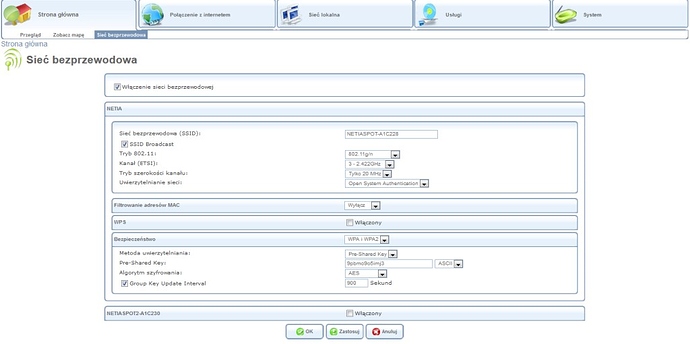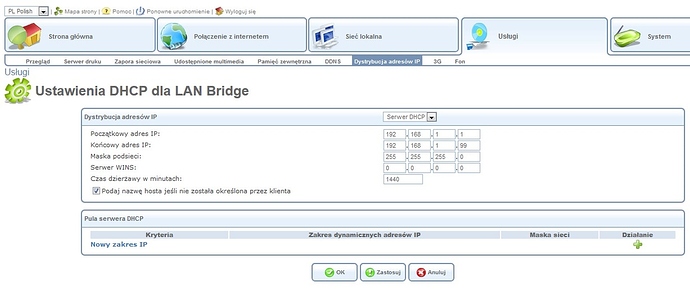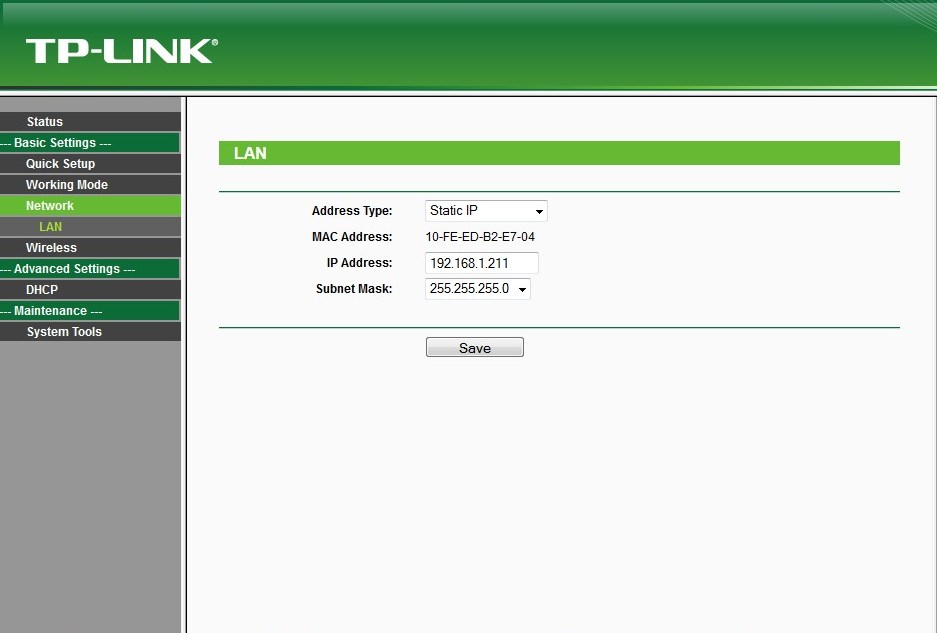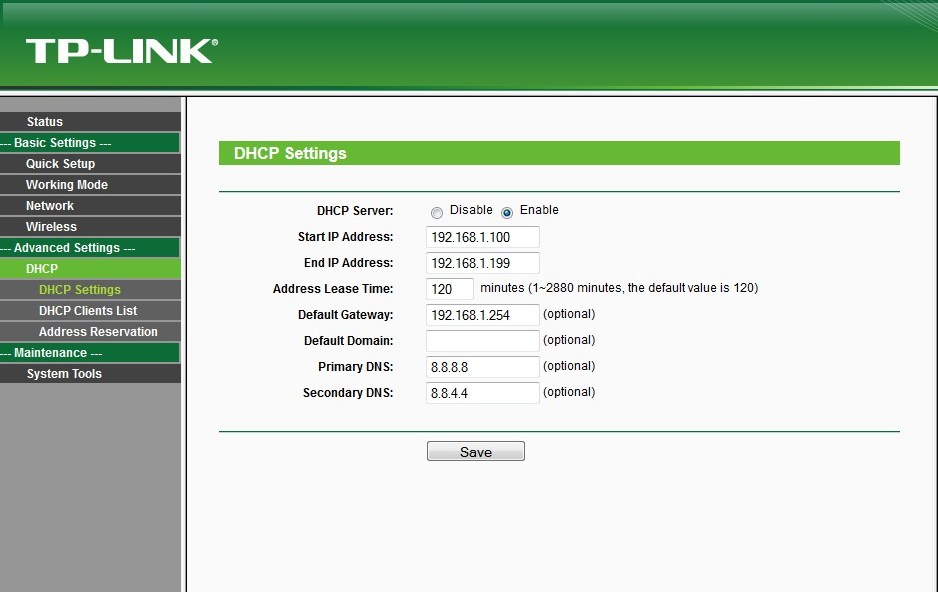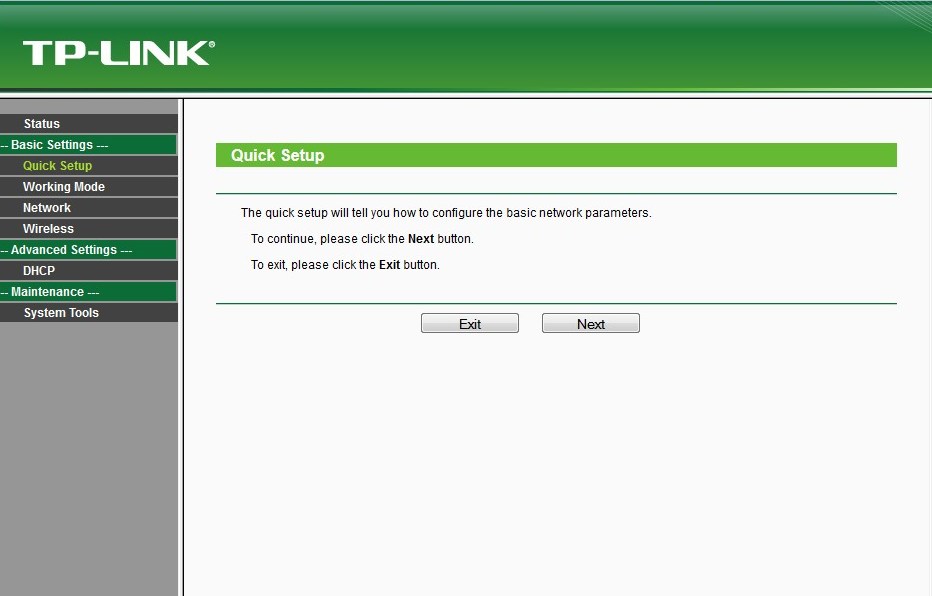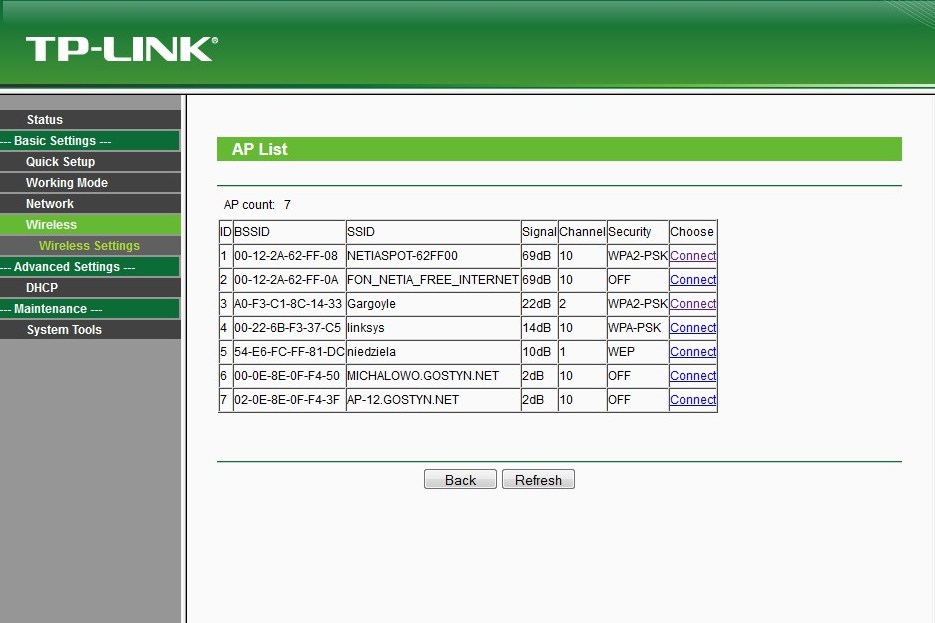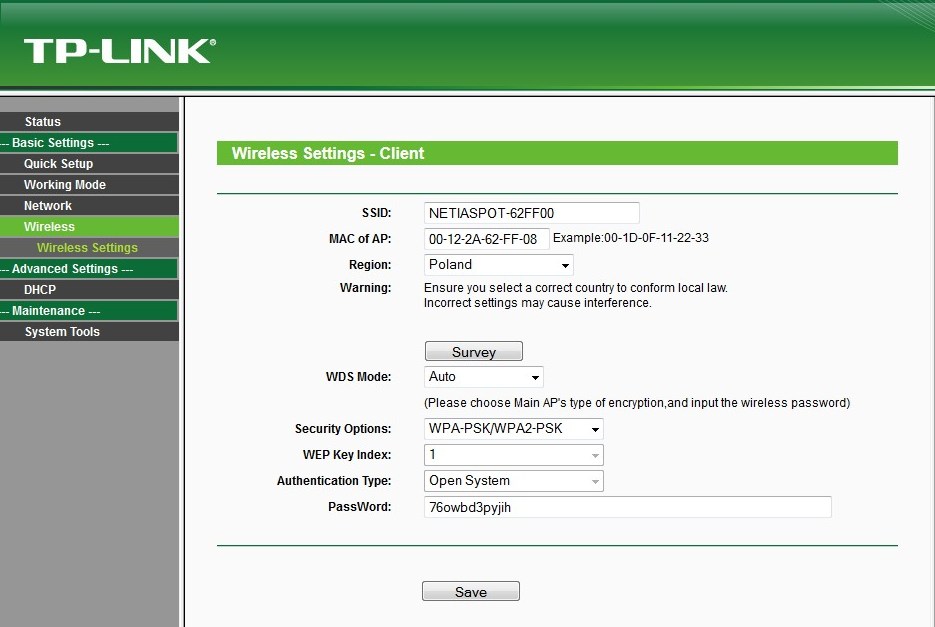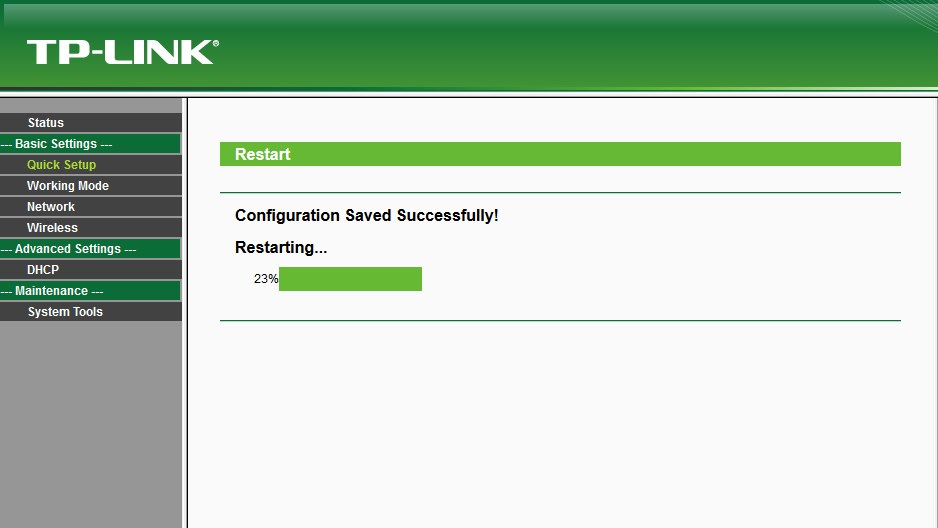Często zdarza się że TP-Link WR702N jest wykorzystywany jako odbiornik aby podłączyć różnego typu urządzenia multimedialne do Internetu. Sprawdza się w tej roli bardzo dobrze, przede wszystkim ze względu na swoje gabaryty i dobre parametry radiowe.

Niestety problemy pojawiają się przy współpracy WR702N w trybie clienta, bridge czy repeater z routerami Netia Spot. Problem polega dokładnie na braku przekazywania adresacji z serwera DHCP dla podłączonego urządzenia (TV, tuner satelitarny, konsola itp.). Jedynym rozwiązaniem jest wtedy uruchomienie takowego serwera na WR702N. Mamy tutaj trzy opcje konfiguracji do wyboru.
- wpisanie ręcznie adresacji do karty sieciowej komputera (brama 192.168.1.254);
- wyłączenie DHCP na głównym routerze i pozostawienie tylko na WR702N;
- zmniejszenie puli DHCP na głównym routerze i pozostawienie DHCP na WR702N w takim zakresie aby się nie nakładały.
Opiszę tutaj trzecią metodę która jest najbardziej uniwersalna czyli zmniejszenie puli DHCP na głównym routerze i pozostawienie DHCP na WR702N w takim zakresie aby się nie nakładały:
Krok 1 - Konfiguracja Netia Spot
Podłączamy Netia Spot-a do naszego komputera (kablowo lub bezprzewodowo), otwieramy dowolną przeglądarkę internetową i wpisujemy adres Netia Spot-a
http://192.168.1.254 a następnie gdy router zapyta o dane logowania wpisujemy:
login: admin i hasło: admin_netia
Przechodzimy do konfiguracji sieci bezprzewodowej Netia Spota gdzie ustawiamy parametry routera bez funkcji automatycznych (konkretne wartości):
Po zakończeniu konfiguracji klikamy Zastosuj.
W konfiguracji serwera DHCP zawężamy zakres adresów IP jakie nadaje serwer Netia Spota
192.168.1.1 do 192.168.1.99 i klikamy Zastosuj.
Krok 2 - Konfiguracja LAN oraz DHCP na WR702N
Podłączamy router do komputera (przewodowo), otwieramy dowolną przeglądarkę internetową i wpisujemy adres http://tplinklogin.net lub http://192.168.0.254 i a następnie gdy router zapyta o dane logowania wpisujemy:
login: admin i hasło: admin
Pierwsza rzecz jaką konfigurujemy to adres IP naszego routera tak aby znajdował się w podsieci Netia Spota. Przechodzimy do zakładki Network->LAN gdzie adres zmieniamy na Static IP i wpisujemy np. 192.168.1.211 i klikamy Save.
Po ponownym uruchomieniu logujemy się na router i przechodzimy do zakładki DHCP routera, gdzie konfigurujemy serwer DHCP na WR702N
Po zakończeniu klikamy Save.
Krok 3 - Konfiguracja WR702N jako Client (odbiornik)
Po ponownym uruchomieniu routera logujemy się już przez nowy adres http://192.168.1.211 i przechodzimy do konfiguracji Quick Setup , gdzie przeprowadzimy całą konfigurację trybu Client - klikamy Next:
Przechodzimy do Quick Setup - Working Mode gdzie wybieramy tryb pracy Client dla naszego routera i klikamy Next:

Dalej mamy Quick Setup - Wireless Client

Klikając Survey przechodzimy do listy odbieranych sieci przez nasze urządzenie:
Odszukując nazwę sieć z naszego Netia Spota klikamy Connect a polu PassWord wpisujemy klucz zabezpieczający sieć na Netia Spocie:
Klikając Next przechodzimy do Quick Setup - Finish gdzie potwierdzamy naszą konfigurację i robimy reboot routera aby zapisać całą konfigurację w pamięci routera:

Po restarcie sprawdzamy dostęp do Internetu na komputerze podpiętym do WR702N - przy poprawnej konfiguracji nie powinno być problemu.